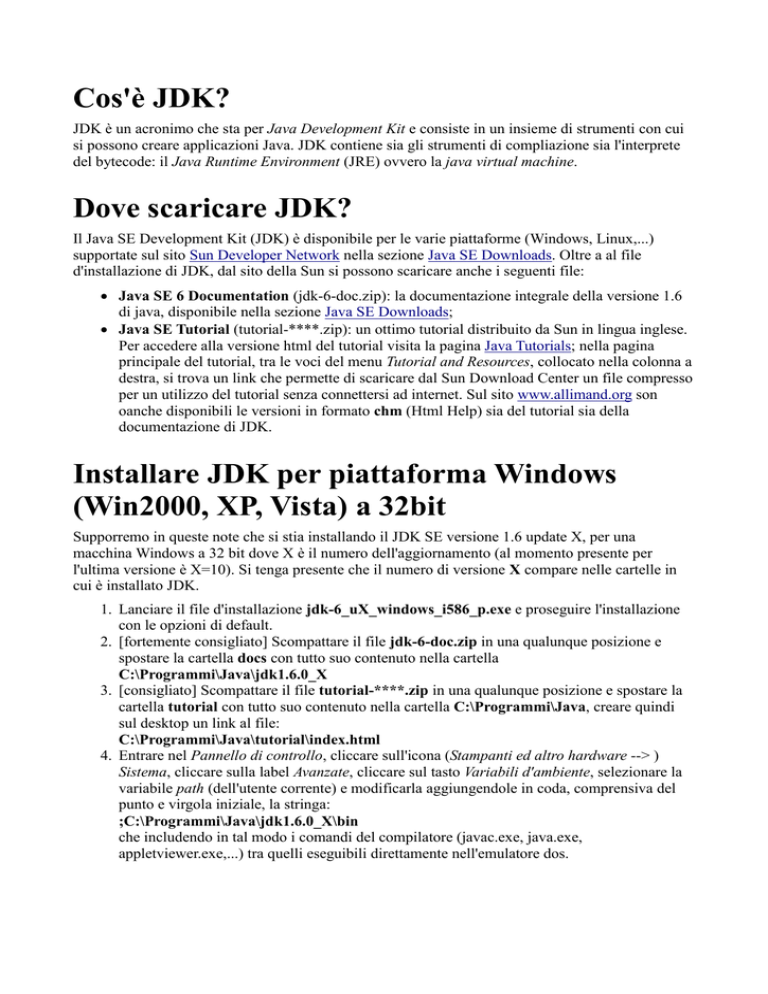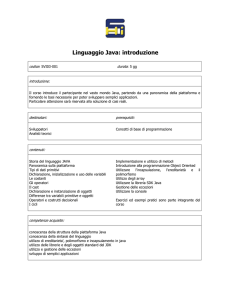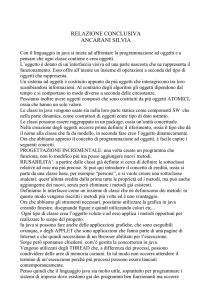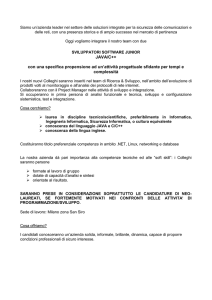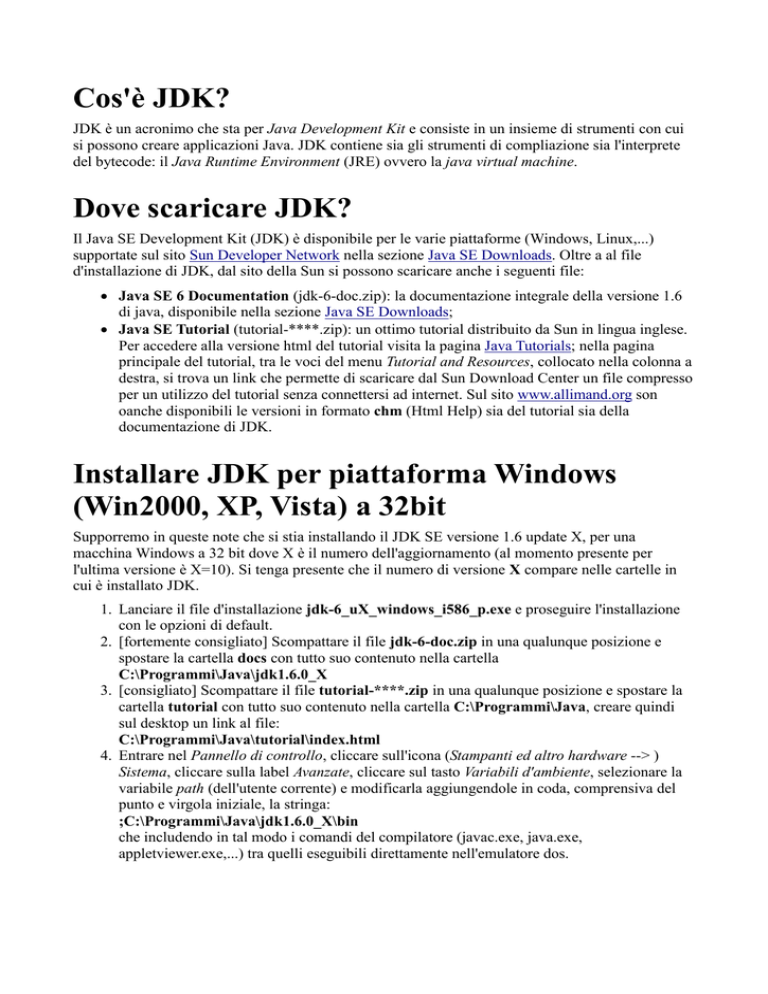
Cos'è JDK?
JDK è un acronimo che sta per Java Development Kit e consiste in un insieme di strumenti con cui
si possono creare applicazioni Java. JDK contiene sia gli strumenti di compliazione sia l'interprete
del bytecode: il Java Runtime Environment (JRE) ovvero la java virtual machine.
Dove scaricare JDK?
Il Java SE Development Kit (JDK) è disponibile per le varie piattaforme (Windows, Linux,...)
supportate sul sito Sun Developer Network nella sezione Java SE Downloads. Oltre a al file
d'installazione di JDK, dal sito della Sun si possono scaricare anche i seguenti file:
Java SE 6 Documentation (jdk-6-doc.zip): la documentazione integrale della versione 1.6
di java, disponibile nella sezione Java SE Downloads;
Java SE Tutorial (tutorial-****.zip): un ottimo tutorial distribuito da Sun in lingua inglese.
Per accedere alla versione html del tutorial visita la pagina Java Tutorials; nella pagina
principale del tutorial, tra le voci del menu Tutorial and Resources, collocato nella colonna a
destra, si trova un link che permette di scaricare dal Sun Download Center un file compresso
per un utilizzo del tutorial senza connettersi ad internet. Sul sito www.allimand.org son
oanche disponibili le versioni in formato chm (Html Help) sia del tutorial sia della
documentazione di JDK.
Installare JDK per piattaforma Windows
(Win2000, XP, Vista) a 32bit
Supporremo in queste note che si stia installando il JDK SE versione 1.6 update X, per una
macchina Windows a 32 bit dove X è il numero dell'aggiornamento (al momento presente per
l'ultima versione è X=10). Si tenga presente che il numero di versione X compare nelle cartelle in
cui è installato JDK.
1. Lanciare il file d'installazione jdk-6_uX_windows_i586_p.exe e proseguire l'installazione
con le opzioni di default.
2. [fortemente consigliato] Scompattare il file jdk-6-doc.zip in una qualunque posizione e
spostare la cartella docs con tutto suo contenuto nella cartella
C:\Programmi\Java\jdk1.6.0_X
3. [consigliato] Scompattare il file tutorial-****.zip in una qualunque posizione e spostare la
cartella tutorial con tutto suo contenuto nella cartella C:\Programmi\Java, creare quindi
sul desktop un link al file:
C:\Programmi\Java\tutorial\index.html
4. Entrare nel Pannello di controllo, cliccare sull'icona (Stampanti ed altro hardware --> )
Sistema, cliccare sulla label Avanzate, cliccare sul tasto Variabili d'ambiente, selezionare la
variabile path (dell'utente corrente) e modificarla aggiungendole in coda, comprensiva del
punto e virgola iniziale, la stringa:
;C:\Programmi\Java\jdk1.6.0_X\bin
che includendo in tal modo i comandi del compilatore (javac.exe, java.exe,
appletviewer.exe,...) tra quelli eseguibili direttamente nell'emulatore dos.
Lista minimale comandi emulatore dos
Si ricorda che l'emulatore dos (o prompt dei comandi o terminale ) può essere lanciato dal menu
applicazioni, oppure digitando il comando cmd nella finestra Esegui.... I processi avviati nel
terminale dos possono essere chiusi digitando la combinazione di tasti ctrl-c.
Comando
Spiegazione
help
Lista dei comandi disponibili.
unità:
Cambia l'unità corrente. Ad es. C: imposta l'unità C come unità corrente.
cd
Visualizza la directory corrente dell'unità corrente.
cd unità:
Visualizza la directory corrente dell'unità specificata. Ad es. cd C: visualizza
la directory corrente dell'unità C.
cd [/d] [unità:]
percorso
Imposta percorso come directory corrente dell'unità indicata. Se è presente
l'opzione /d cambia insieme anche l'unità corrente. Ad esempio il comando
cd /d C:\Programmi
cambia l'unità corrente a C e imposta Programmi come directory corrente
dell'unità C.
cd ..
Risali alla cartella di livello superiore, cioè quella contenente la cartella
corrente.
dir [/w][/p]
Visualizza i file della cartella corrente. L'opzione /w lista il contenuto con
allineamento orizzontale, mentre l'opzione /p con allineamento verticale per
schermate, se la lista eccede le dimensioni della finestra.
cmd
Apre la finestra dell'emulatore DOS
Lista minimale comandi terminale linux
Si ricorda che l'emulatore di terminale di KDE è l'applicazione konsole che può essere lanciata dal
menu applicazioni, oppure digitando il comando konsole nella finestra Esegui Comando.... I
processi avviati nel terminale virtuale possono essere chiusi digitando la combinazione di tasti ctrlc.
Comando
Spiegazione
help
Lista dei comandi disponibili.
pwd
Visualizza la directory corrente.
cd /
Per spostarsi nella directory radice (root directory).
cd ..
Per spostarsi nella directory di un livello superiore.
cd -
Per spostarsi nella directory precedente (o indietro).
cd o cd ~
Per spostarsi nella propria home directory.
cd percorso
Per spostarsi attraverso livelli multipli di directory in un solo comando, si deve
specificare il percorso completo alla directory in cui si vuole andare. Per
esempio: "cd /var/www" va direttamente alla directory /www subdirectory of
/var/.
Un altro esempio, "cd ~/Desktop" sposterà la directory corrente alla
subdirectory Desktop all'interno della propria home directory.
ls [opzioni]
Visualizza i file della cartella corrente. L'opzione |more permette di listare il
contenuto per schermate qualora la lista dei files ecceda le dimensioni di una
singola schermata. L'opzione -l permette di mostrare ulteriori informazioni sui
files della directory corrente; l'opzione -a permette di mostrare anche i file
nascosti; la combinazione delle due precedenti è -al o -la.
konsole
Apre la finestra dell'emulatore terminale di KDE.
man comando
Visulizza la sezione del manuale linux relativa a comando.
Il Primo Programma
Il codice sorgente
/*
salva questo file con il nome "Primo.java"
*/
class Primo{
//Il programma inizia con una chiamata al metodo main()
public static void main(String[] args) {
System.out.println("Sono un semplice programma");
}
}
Le operazioni per compilare ed eseguire il programma
Creazione file sorgente
Si salva il codice sorgente in un file Primo.java, che deve avere lo stesso nome della
classe definita nel codice. Si suppone d'ora innanzi che il file sia salvato nell'unità E,
altrimenti è necessario cambiare la directory corrente con quella che contiene il file
sorgente.
Compilazione file sorgente
Dalla consolle si lancia il comando di compilazione
E:\>javac Primo.java
Esecuzione file compilato
Se non vi sono errori, il compilatore produrrà un file dal nome Esempio1.class,
che contiene le informazioni d'esecuzione del programma nel formato bytecode. Con il
comando:
E:\>java Primo
si dice alla JVM di tradurre il bytecode in codice oggetto e di eseguirlo sulla macchina.
Al termine dell'esecuzione del programma, sulla consolle apparirà la stringa:
Sono un semplice programma
Analisi del Listato
/*
salva questo file con il nome "Primo.java"
*/
questo è un commento multilinea, aperto da /* e chiuso da */ . Tutto ciò che è contenuto
tra i due simboli non viene compilato.
class Primo{
dichiara una nuova classe di nome Primo, la cui definizione inizia dalla parentesi
graffa { e termina con l'ultima parentesi graffa chiusa }.
//Il programma inizia con una chiamata al metodo main()
questo è un commento in linea: tutto ciò che segue in linea il simbolo // non viene
compilato.
public static void main(String[] args) {
Questa riga definisce il metodo main(), ed è la riga da cui inizia l'esecuzione del
programma.
Tutte le applicazioni java iniziano tramite la chiamata del metodo main() da parte
della JVM.
Le parole chiave che precedono main, significano:
public: è uno specificatore d'accesso che permette la chiamata del metodo al di
fuori della classe in cui è definito;
static: è un modificatore che consente la chiamata del metodo main() anche se
la dalla classe Esempio1 non è stato istanziato alcun oggetto.
void: indica al compilatore che il metodo main() non restituirà alcun valore. In
seguito vedremo metodi che restituiscono valori.
Si osservi qui che javac compilerà tutte le classi definite nel file sorgente, e per ciascuna
verrà creato uno specifico file ".class", ma solo quella contenente il metodo
main() potrà essere lanciata dalla JVM. Inoltre, in un programma con più classi, solo
una dovrà contenere il metodo main().
Il codice (String[] args), specifica che il metodo main() definisce una
variabile del tipo array di stringhe, identificata da args che riceve le informazioni
passate al metodo main() dalla riga di comando.
System.out.println("Sono un semplice programma");
Questa è l'unica istruzione eseguita nel corpo di main(), e utilizza il metodo
println della classe predefinita di System.out, per dirigere la stringa Sono un
semplice programma verso l'output standard, che di default è la consolle.
}
}
La prima parentesi chiude il corpo del metodo main(), la seconda chiude la
definizione della classe Primo.